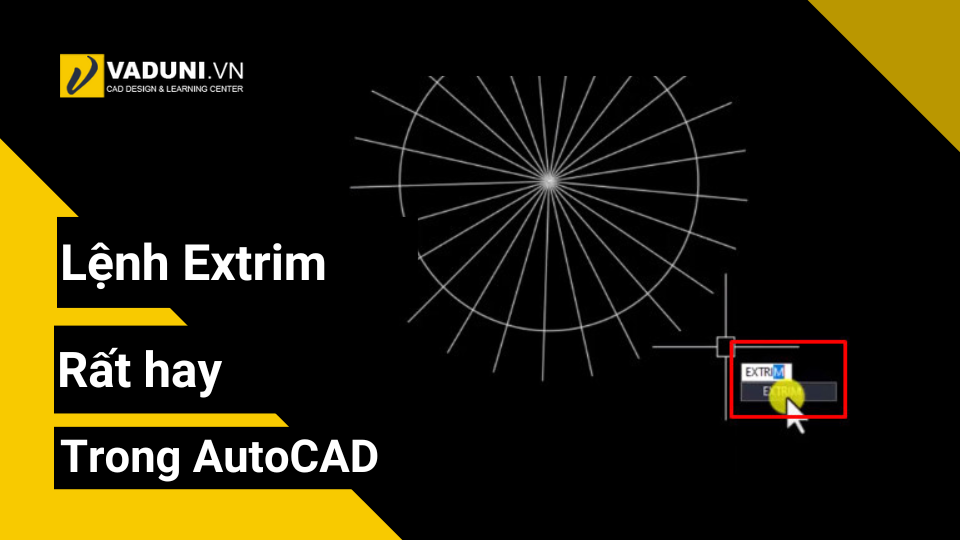Làm thế nào để sử dụng lệnh Extrim rất hay trong AutoCAD? Lệnh Extrim trong AutoCAD là một công cụ giúp bạn chỉnh sửa và tùy chỉnh các đối tượng vẽ một cách dễ dàng và nhanh chóng. Khi làm việc với các bản vẽ hoặc các đối tượng hình học phức tạp, lệnh này cho phép bạn cắt ngắn các đường thẳng, đường cong hoặc cạnh của hình dạng để chúng giao cắt hoặc tiếp xúc với các đối tượng khác.
Có thể bạn cần: Thành thạo AutoCAD ngay tại nhà trong 7 ngày
Lệnh Extrim rất hay trong AutoCAD
Để sử dụng lệnh Extrim trong AutoCAD, bạn có thể làm theo các bước sau:
Bước 1: Nhập lệnh Extrim, nhấn Enter

Bước 2: Chọn đường biên phân cách

Có thể bạn cần:
Cách tạo đường viền cho chữ trong AutoCAD
Cách tạo chữ cong theo cung tròn trong AutoCAD
Bước 3: Click chuột ở phía cần cắt đối tượng so với biên

Hoàn thành lệnh Extrim cắt bỏ đối tượng trong AutoCAD

Video hướng dẫn
Tóm lại, lệnh Extrim trong AutoCAD là một công cụ quan trọng giúp chỉnh sửa và tùy chỉnh các đối tượng vẽ một cách linh hoạt. Từ việc kéo dài đường thẳng đến cắt ngắn cạnh của hình dạng, lệnh này mang lại khả năng điều chỉnh chính xác và tiết kiệm thời gian trong quá trình thiết kế và chỉnh sửa bản vẽ trong AutoCAD.
https://drive.google.com/file/d/1ViktUlq5sXG2F2fUONUbFs7BhUpu4Ej0/view?usp=drive_link